Joomla - Medieneinstellungen
In diesem Kapitel werden wir darüber lernen Joomla Media Settings. Mit den Joomla-Medieneinstellungen können Sie die Optionen für globale Mediendateien wie Dateiformat, MIME-Spezifikationen, Hochladen von Dateien, Dateigröße usw. konfigurieren.
Joomla-Medieneinstellungen
Im Folgenden finden Sie die einfachen Schritte zum Festlegen der Joomla-Medienoptionen:
Step 1 - Geh zu System → Global Configuration wie im folgenden Bildschirm gezeigt.
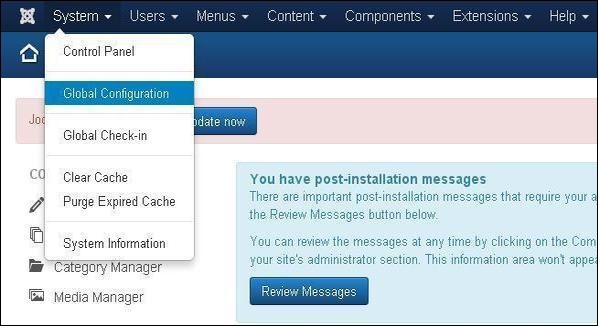
Klicke auf Media Manager in Joomla Global Configuration. Sie sehen den folgenden Bildschirm und füllen die Felder mit den entsprechenden Werten.
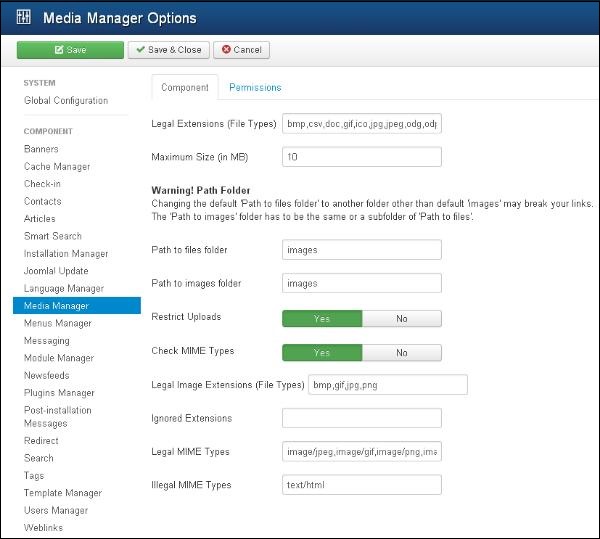
Nachfolgend haben wir die Details der Felder auf der Seite Joomla Media Settings erwähnt.
Legal Extensions (File Types) - Geben Sie eine Erweiterung für die Uploads von Benutzerdateien an, die durch die getrennt sind comma (,). Zum Beispiel - jpg, png, json ....
Maximum Size (in MB) - Maximale Größe der Datei in MB, dh für ein Upload zulässig.
Path to files folder - Geben Sie den Pfad für den Dateiordner an, der sich auf das Stammverzeichnis des Joomla-Installationsverzeichnisses bezieht.
Path to images folder - Geben Sie den Pfad für den Image-Ordner an, der sich auf das Stammverzeichnis des Joomla-Installationsverzeichnisses bezieht.
Restrict Uploads - Es schränkt einen Benutzer ein, die Bilddateien hochzuladen, falls keine vorhanden sind Manager Permission if File info oder MIME Magic ist nicht auf dem Server installiert.
Check MIME Types - MIME Magic oder Dateiinformationen werden verwendet, um die MIME-Typen zu überprüfen.
Legal Image Extensions (File Types) - Überprüfen Sie, ob Bilddateien für Bilddateien gültig sind.
Ignored Extensions (File types) - Ignoriert die Dateitypen, die in diesem Feld durch Komma getrennt angegeben sind.
Legal MIME Types - Gibt die zulässigen MIME-Typen an, die durch Kommas getrennt sind.
Illegal MIME Types - Gibt die durch Komma getrennten illegalen MIME-Typen an.
Step 2 - Klicken Sie auf Permission und wählen Sie die gewünschten Optionen aus dem Dropdown-Menü.
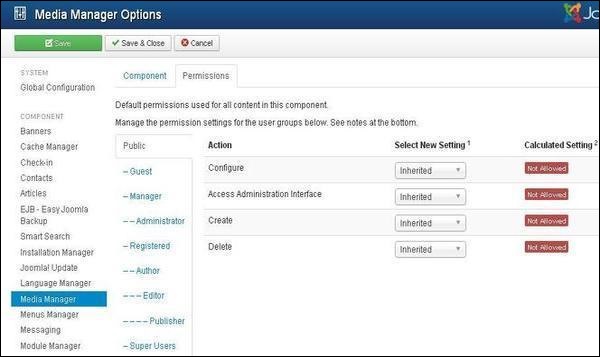
In den folgenden Schritten wird beschrieben, wie Sie die Berechtigungen für die Media Manager-Komponente ändern.
Step (2.1) - Sie können die auswählen Title das ist in der aufgeführt Groupbefindet sich auf der rechten Seite.
Step (2.2) - Das mögliche gewünschte Actions sind -
Configure - Benutzer können diese Komponente konfigurieren.
Access Administration Interface - Benutzer können auf die Administrationsoberfläche zugreifen.
Create - Benutzer können den Inhalt in dieser Komponente erstellen.
Delete - Benutzer können jeden Inhalt löschen, der in dieser Komponente definiert ist.
Step (2.3) - Wählen Sie die Permission für ein Action dass du ändern willst -
Inherited - Die globalen Konfigurations-, Komponentenkonfigurations-, Artikelmanageroptionen oder Kategorieberechtigungen werden zum Erben für Benutzer in dieser Gruppe verwendet.
Allowed - Hier werden die zulässigen Benutzer für diese Gruppe angezeigt.
Denied - Hier werden die abgelehnten Benutzer für diese Gruppe angezeigt.
Symbolleiste
Im Folgenden finden Sie die Symbolleistenoptionen in den Medien.
Save - Speichert Ihre Medieneinstellung.
Save & Close - Speichert die Medieneinstellung und schließt den aktuellen Bildschirm.
Cancel - Bricht die Medieneinstellung in Joomla ab.